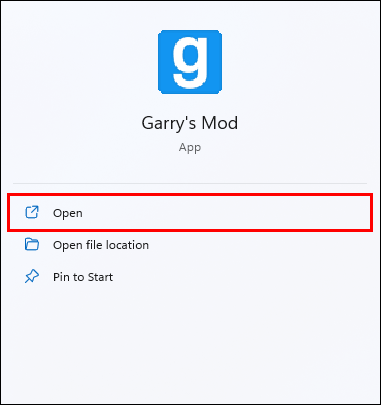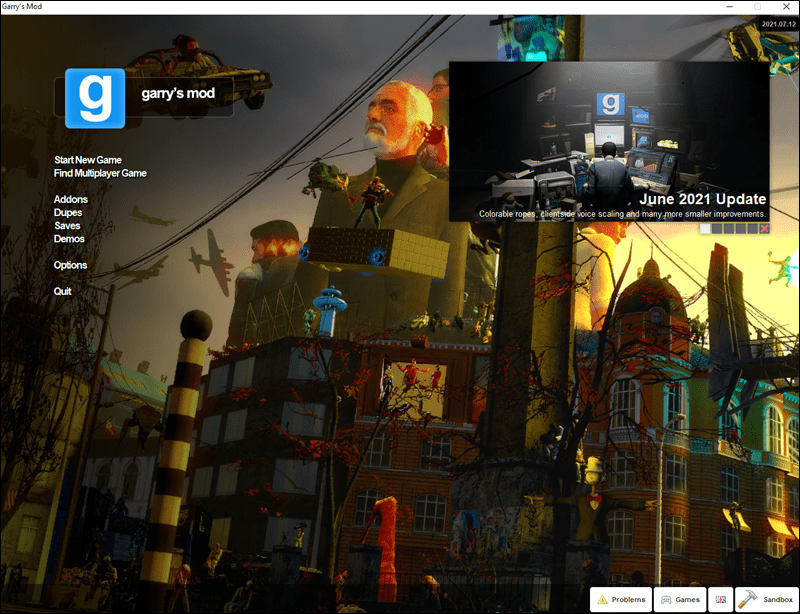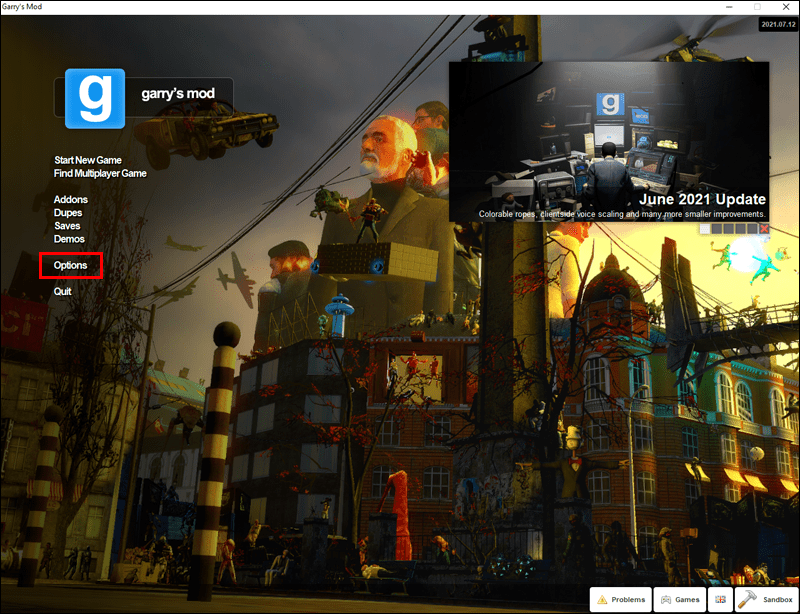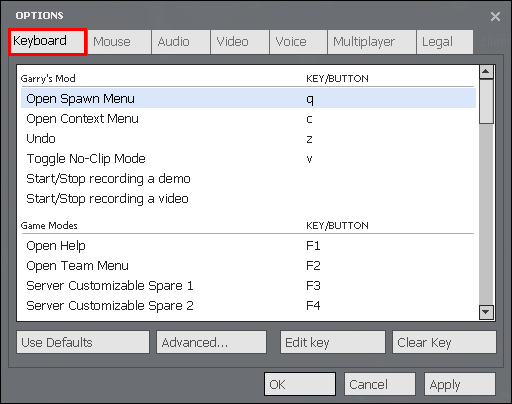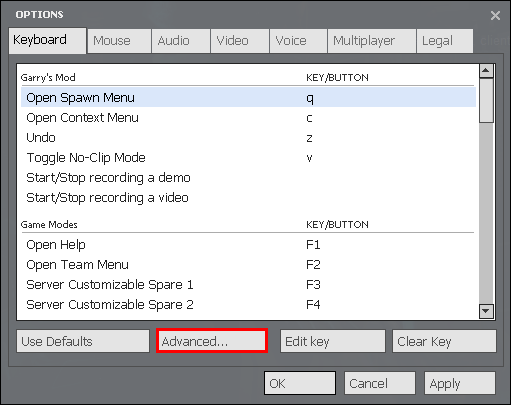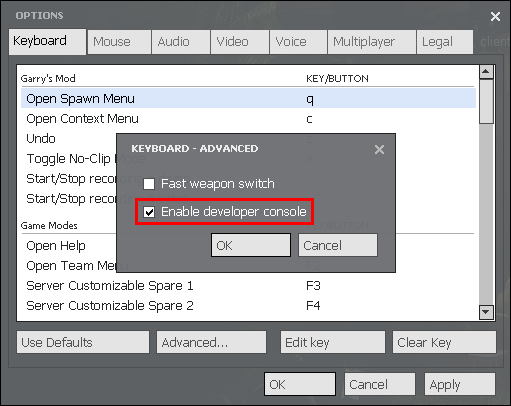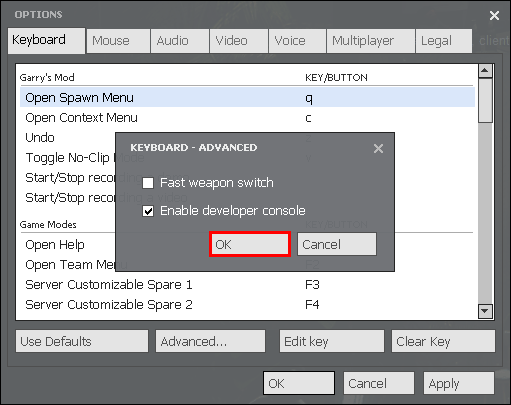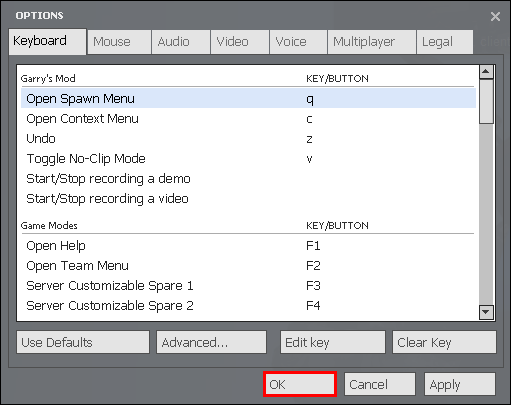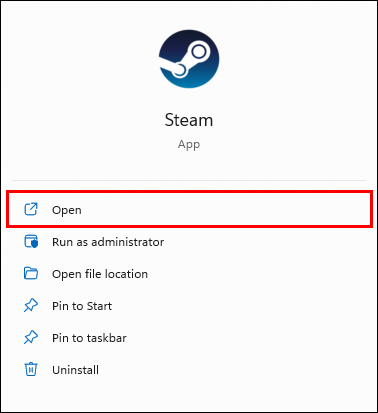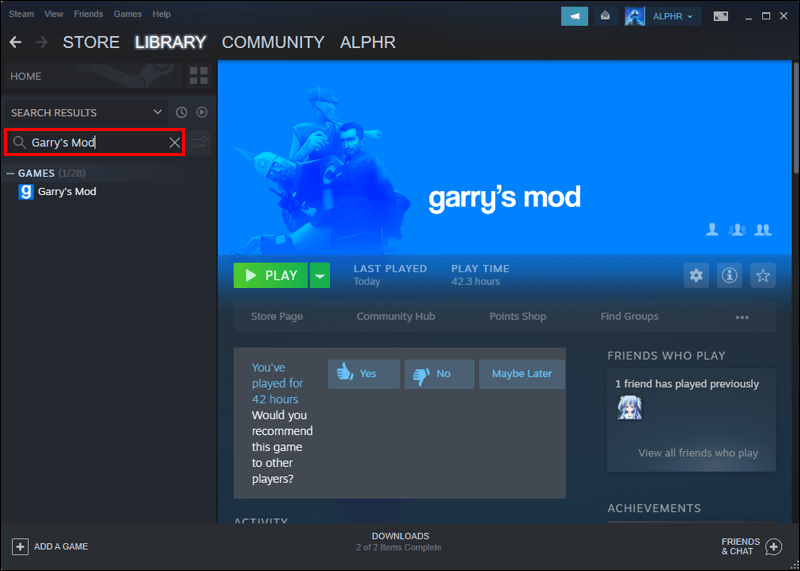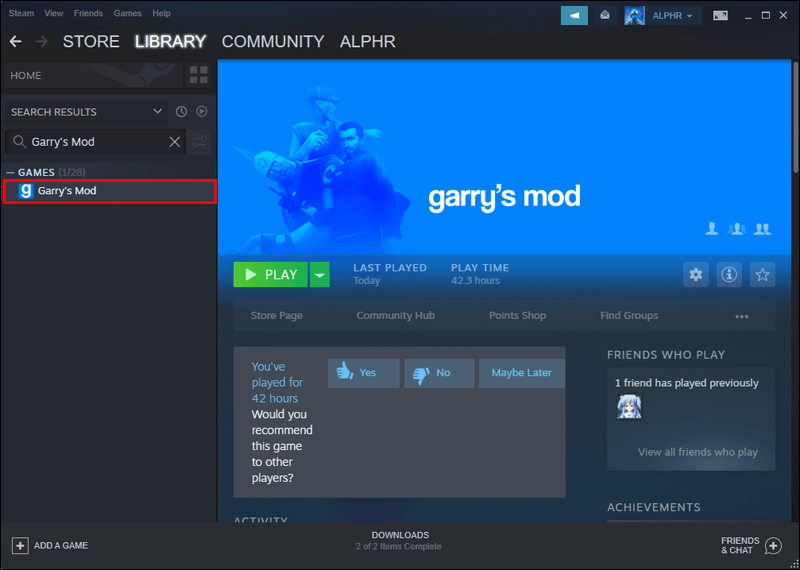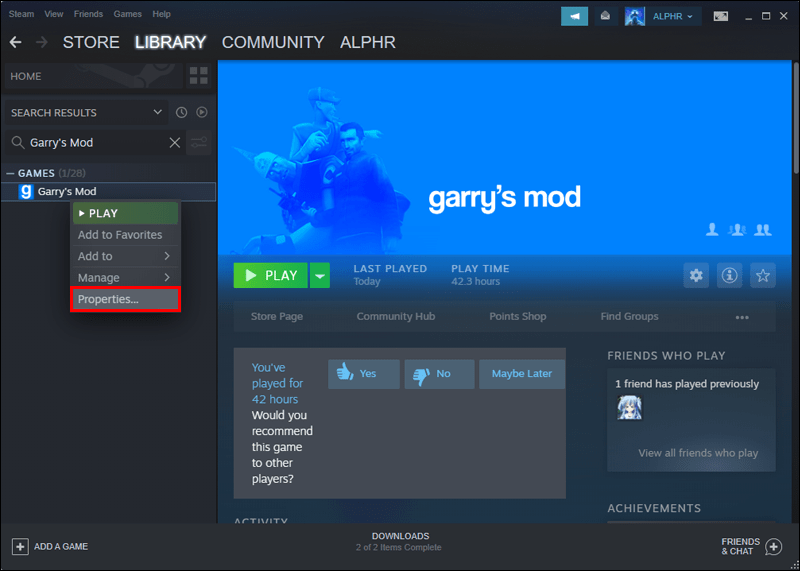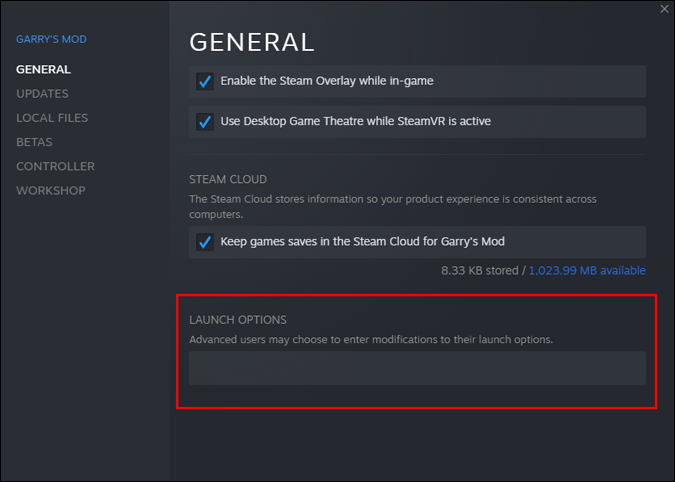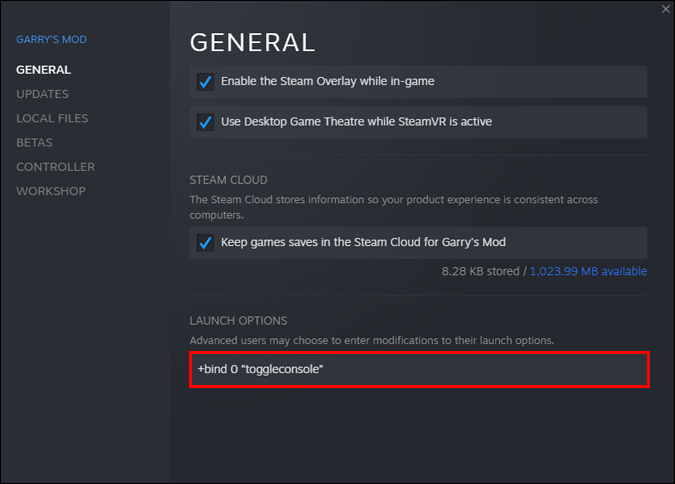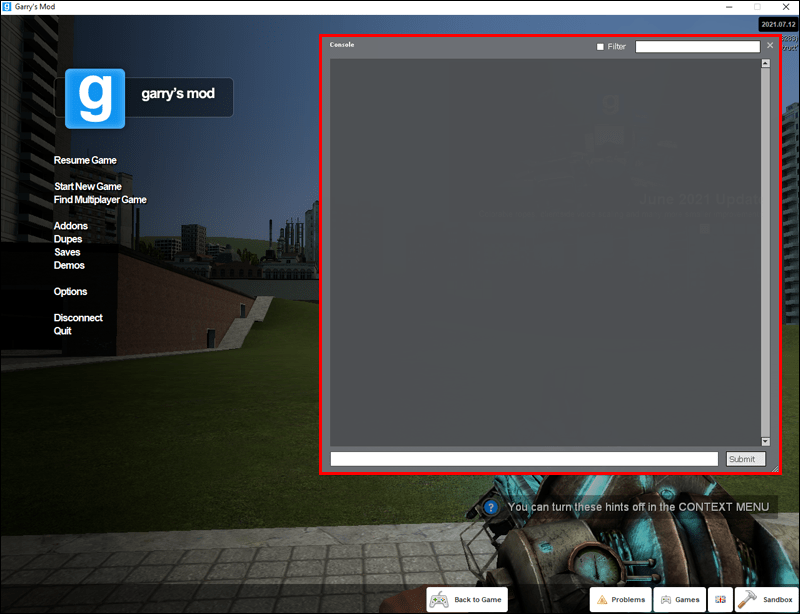Gmod on huippuluokan hiekkalaatikkopeli, jossa vain mielikuvituksesi on rajana. Voit ladata kaikki haluamasi hahmo- ja esinemallit peliin ja hallita täysin heidän käyttäytymistään. Jotkut pelaajat eivät kuitenkaan välttämättä tiedä, että Gmodilla on kehittäjäkonsoli, jota he voivat myös hyödyntää.

Koska kehittäjäkonsoli on oletuksena poistettu käytöstä, sinun on otettava se käyttöön manuaalisesti. Sen jälkeen kuka tahansa asiantunteva voi käyttää sitä uskomattomien tehtävien suorittamiseen.
Kuinka avata konsoli
Gmodin konsolin avulla pelaajat voivat ottaa huijauksia käyttöön tai muuttaa näkökulmaa. Kun asennat Gmodin ensimmäisen kerran, se poistetaan käytöstä kaikilta käyttäjiltä. Siksi näytämme sinulle, kuinka pääset käsiksi konsoliin.
Avaa konsoli seuraavasti:
- Käynnistä Gmod tietokoneellasi.
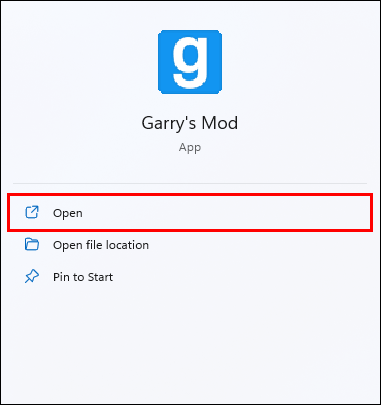
- Siirry pelin päävalikkoon.
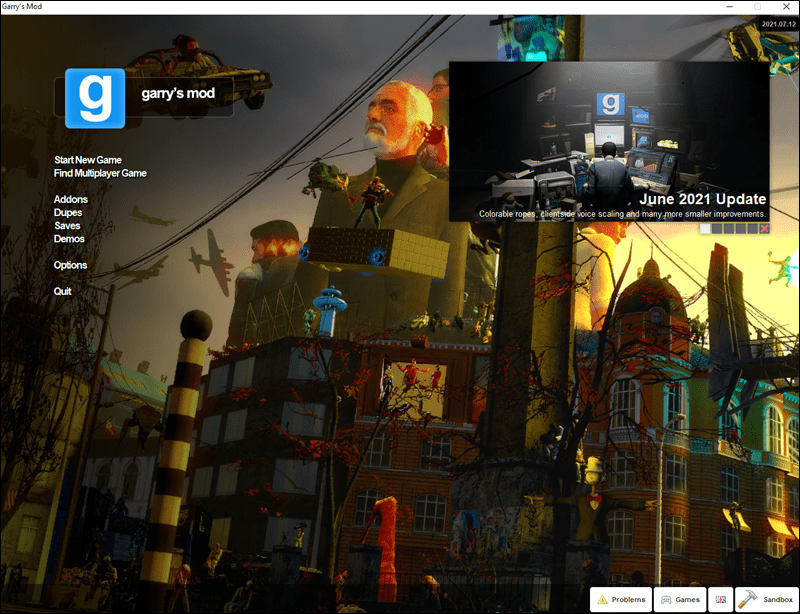
- Napsauta päävalikosta Asetukset.
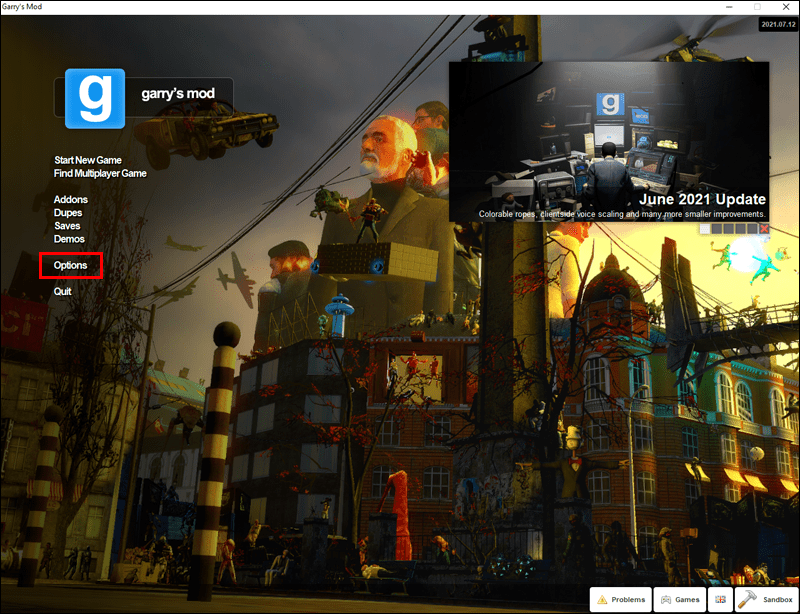
- Valitse Näppäimistö-välilehti.
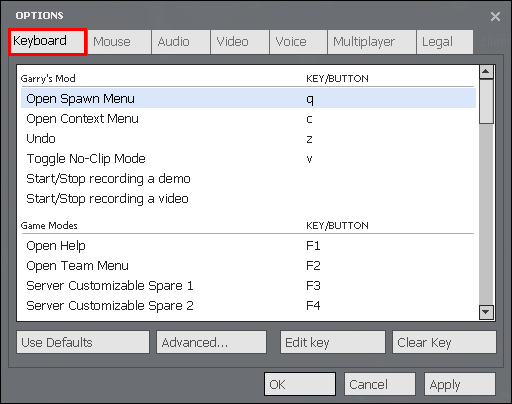
- Etsi tästä valikosta Lisäasetukset-välilehti.
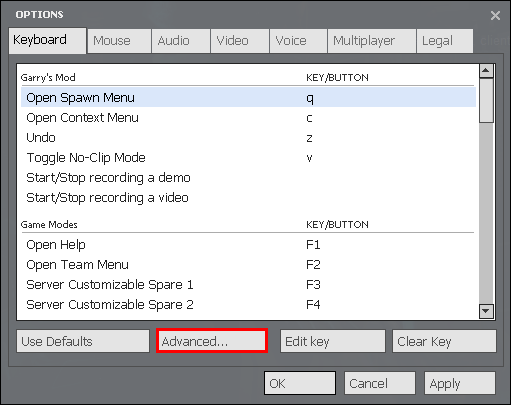
- Valitse Enable Developer Console (~) -vaihtoehto napsauttamalla.
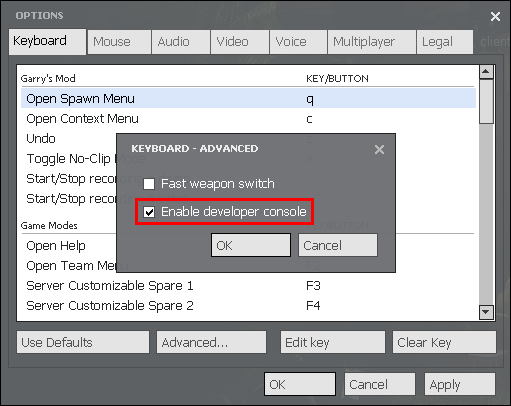
- Vahvista valintasi.
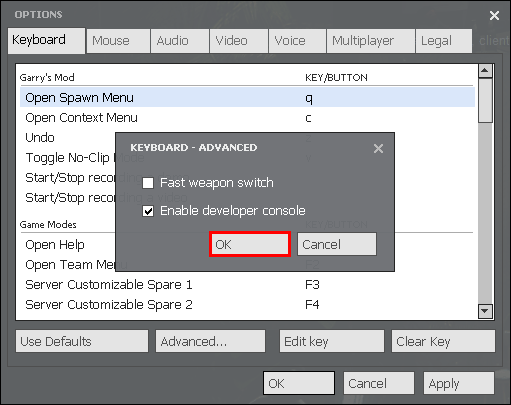
- Lopeta prosessi napsauttamalla toista Ok-painiketta.
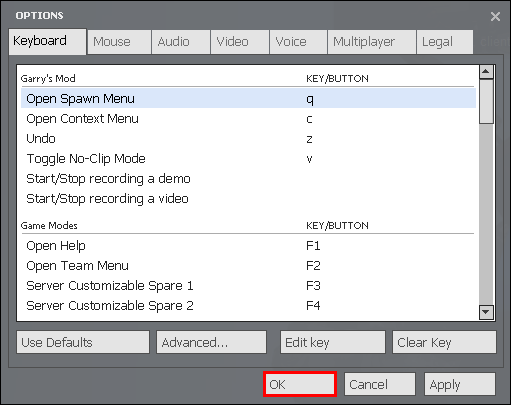
Tämän jälkeen voit painaa Esc-näppäimen alla olevaa tilde-painiketta tai ~-näppäintä. Kun painat sitä, konsoli ilmestyy näytölle. Se on nyt valmis hyväksymään syöttösi.
kuinka palauttaa lahjakas peli höyryllä
Voit avata konsolin milloin tahansa, kun käytät Gmodia, olitpa sitten päävalikossa tai missä tahansa palvelimessasi. Komennon kirjoittaminen ja sen suorittaminen toimii pelin tilasta riippumatta.
Jos haluat estää pääsyn konsoliin, voit noudattaa kaikkia yllä olevia vaiheita, mutta poista valintaruudun valinta. Vaihtoehtoisesti voit sitoa konsolin toiseen avaimeen. Se on pakollista, jos käytät muuta kuin englanninkielistä näppäimistöä.
Näin sido konsoli uudelleen:
- Käynnistä Steam tietokoneellasi.
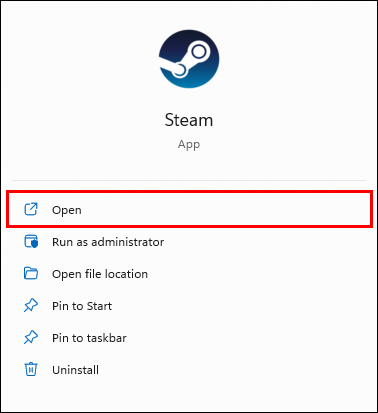
- Siirry Steam Games -luetteloosi ja etsi Garry's Mod.
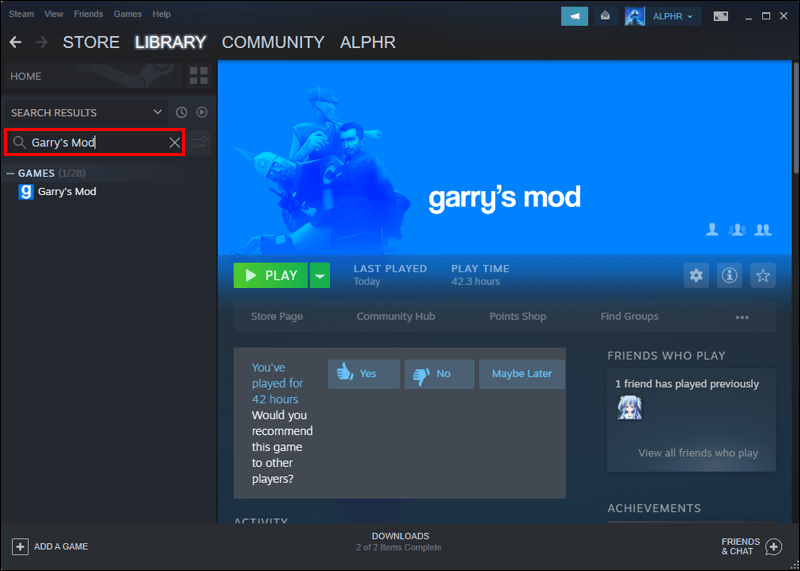
- Napsauta hiiren kakkospainikkeella Gmodia.
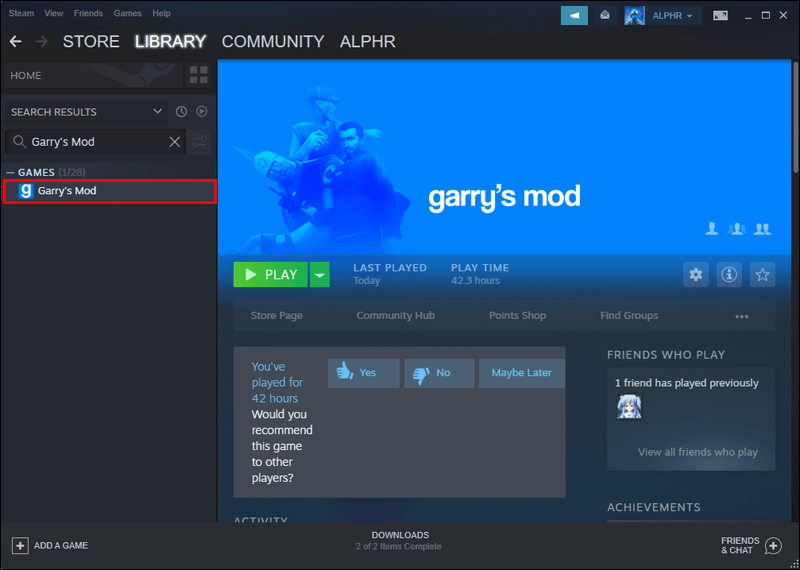
- Napsauta Ominaisuudet.
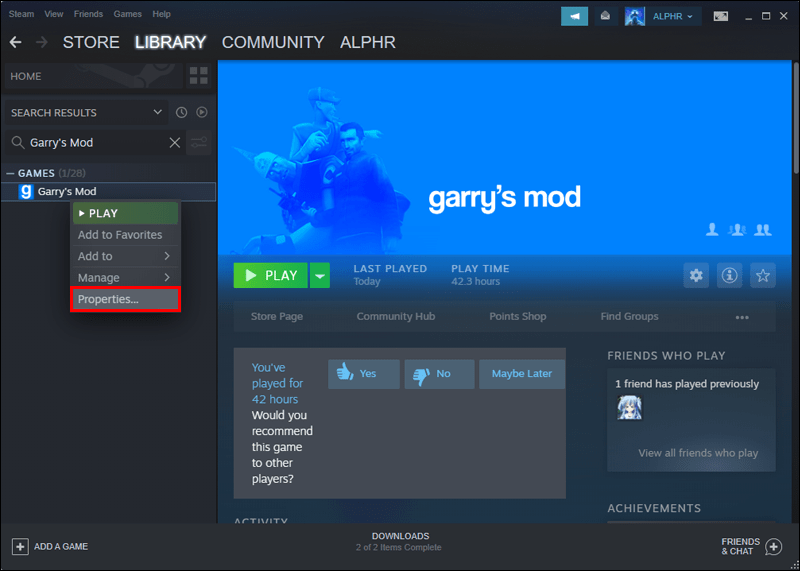
- Kun ikkuna avautuu, valitse Aseta käynnistysasetukset.
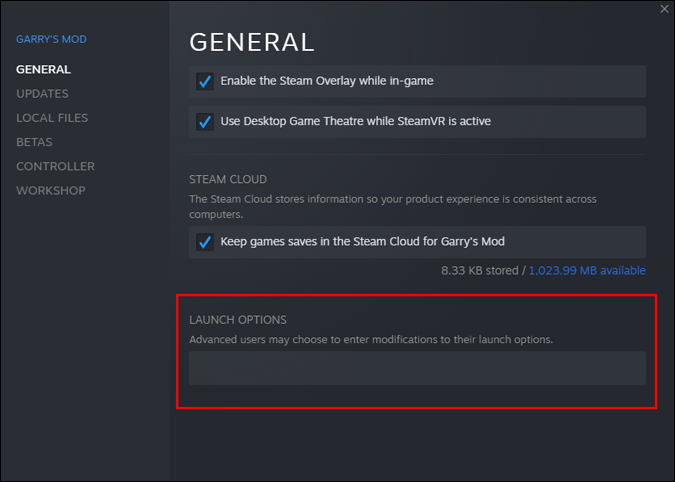
- Toinen ikkuna avautuu.
- Tyyppi+bind xxx vaihtokonsoli, jossa xxx on valitsemasi avain.
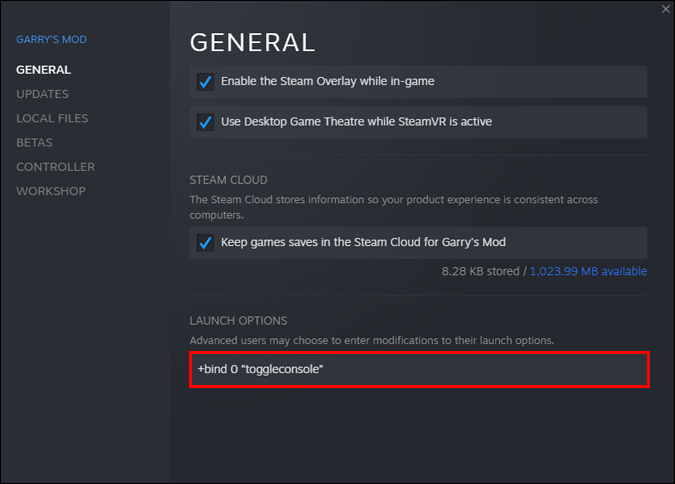
- Kun olet yhdistänyt konsolin uudelleen, voit tuoda sen esiin, vaikka käyttäisit muuta kuin englanninkielistä näppäimistöä.
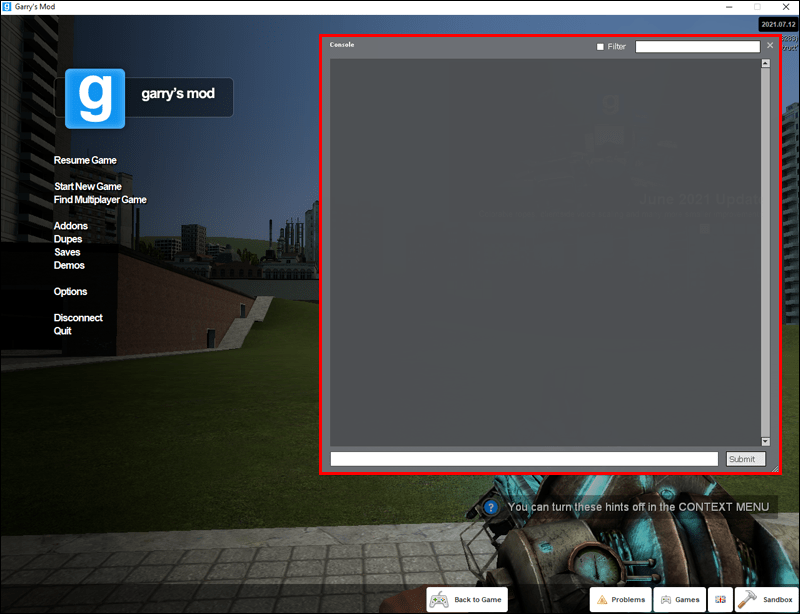
Gmod-konsolin komennot
Konsolikomentoja on useita, ja ne ovat käteviä pelin osien muokkaamiseen. Aloitetaan muutamilla yleisillä Source-moottorikonsolin komennoilla, jotka toimivat samalla tavalla myös Gmodissa.
- sitoa
- muutostaso
- kytkeä
- ent_create
- ent_fire
- tappaa
- noclip
- Salasana
- lopettaa äänet
- buddha
Voit käyttää näitä yleisiä komentoja eri tilanteissa. Esimerkiksi noclip-komennolla voit siirtyä mihin tahansa kartalla. Kerrosten läpi kulkeminen ja lentäminen on mahdollista tämän komennon suorittamisen jälkeen. Koodin suorittamisen jälkeen sinun on painettava V-näppäintä aloittaaksesi leikkaamisen uudelleen ympäristöön.
Connect-komennon avulla voit muodostaa yhteyden palvelimeen. Sinun on kirjoitettava palvelimen isäntien IP-osoite komennon jälkeen. Kun ystävälläsi on yksityinen palvelin, sinun on syötettävä se tällä menetelmällä.
Buddhan käskyn kanssa on hauska sotkea, sillä menetät terveyden, mutta et kuole. Toisin kuin jumalan käsky, joka tekee sinusta kuolemattoman ja voittamattoman.
Nämä ovat joitain yleisimmistä universaaleista lähdekomentoista. Voit jopa käyttää niitä muissa peleissä, kuten Team Fortress 2:ssa ja Half-Life 2:ssa, jotka toimivat samalla moottorilla kuin Gmod.
Tässä on joitain Gmod-kohtaisia komentoja, joita voit suorittaa:
- gm_clearfonts
- gm_giveswep
- gm_gridsize
- gm_showhelp
- gm_showspare1
- gm_showspare2
- gm_showteam
- gm_snapdegrees
- gm_snaptogrid
- gm_spawn
- gm_spawnsent
- gm_spawnswep
- gm_spawnvehicle
- -gm_special
- +gm_special
- gmod_admin_cleanup
- gmod_camera
- gmod_cleanup
- gmod_drawhelp
- gmod_npc_weapon
- gmod_physiterations
- gmod_spawnnpc
- gmod_tool
- gmod_toolmode
- gmod_undo
- gmod_undonum
- gmod_vehicle_viewmode
Näillä komennoilla on tarjolla monia mahdollisuuksia. Jotkut yllä olevista esimerkeistä voivat muuttaa kamerakulmia, antaa NPC:ille aseita ja synnyttää erilaisia entiteettejä. Voit vapaasti kokeilla yllä olevia huijauksia.
Kutee aseissa
Kun käytät ent_create-komentoa ja lisäät kohteen nimen koodin perään, synnytät kohteen istunnossasi. Komentoa käytetään yleisesti erilaisten aseiden synnyttämiseen, ja tässä on joitain oletusaseita, joita voit toteuttaa konsolin kautta.
- ent_create ase_alyxgun
- ent_create ase_357
- ent_create Gun_stunstick
- ent_create ase_crowbar
- ent_create ase_physcannon
- ent_create ase_varsijousi
- ent_create fegyver_bugbait
- ent_create ase_smg1
- ent_create ase_striderbuster
- ent_create Gun_shotgun
- ent_create ase_rpg
- ent_create ase_pistol
- ent_create ase_frag
- ent_create ase_ar2
- ent_create ase_annabelle
Nämä aseet ovat pääasiassa Half-Life 2 -sarjasta. Koska molemmat pelit toimivat samalla moottorilla, näiden tuliaseiden ja lähitaisteluaseiden loihtiminen on suhteellisen helppoa. Kun suoritat nämä komennot, voit noutaa kohteen heti.
Miksi käyttää konsolia?
Konsoli on ainoa tapa, jolla pelaajat voivat säätää Gmodia ja mukauttaa sitä mieltymyksiensä mukaan. Vakioasetukset eivät aio leikata sitä, koska ne ovat rajoitettuja. Silti konsolin käyttö edellyttää lähdemoottorin ja Gmod-komentojen tuntemista.
Onneksi konsoli on suhteellisen käyttäjäystävällinen. Kun kirjoitat kirjaimen, näkyviin tulee avattava valikko, joka sisältää useita komentoja. Ne alkavat ensimmäisellä kirjoittamallasi kirjaimella.
Kun lisäät kirjaimia, luettelo pienenee. Tällä tavalla voit rajata komentovaihtoehtojasi ja löytää haluamasi komennon.
Jonkin verran verkkosivustoja sisältää kaikki lähdemoottorin komennot. Niitä on yli tuhat, muunnelmat mukaan lukien, joten valitse vain välttämättömät. Hyperlinkkiluettelon pitäminen käden ulottuvilla ei kuitenkaan ole haittaa.
Täydellinen komentoluettelo voi sisältää tiettyjä huijauksia ja komentoja, joita haluat käyttää, ja verkkosivusto sisältää myös lyhyitä kuvauksia. Sinun ei tarvitse arvata, mitä koodit tekevät, kun niiden toiminnot ovat kaikkien nähtävillä.
Mikään ei voi tappaa minua nyt
Jumalan tai buddhan kanssa saat elää ikuisesti Gmodissa, eikä mikään vahinko tapa sinua. Pelin joustavuuden ansiosta voit suorittaa monia muita komentoja. Tyhjänä liuskeena Gmod antaa pelaajille mahdollisuuden ilmaista mielikuvitustaan.
Mitä komentoja käytät usein? Onko Gmod mielestäsi täydellinen tekemään mielikuvituksestasi totta? Kerro meille mielipiteesi alla olevassa kommenttiosassa.
miten mahdollistetaan lentäminen minecraftilla